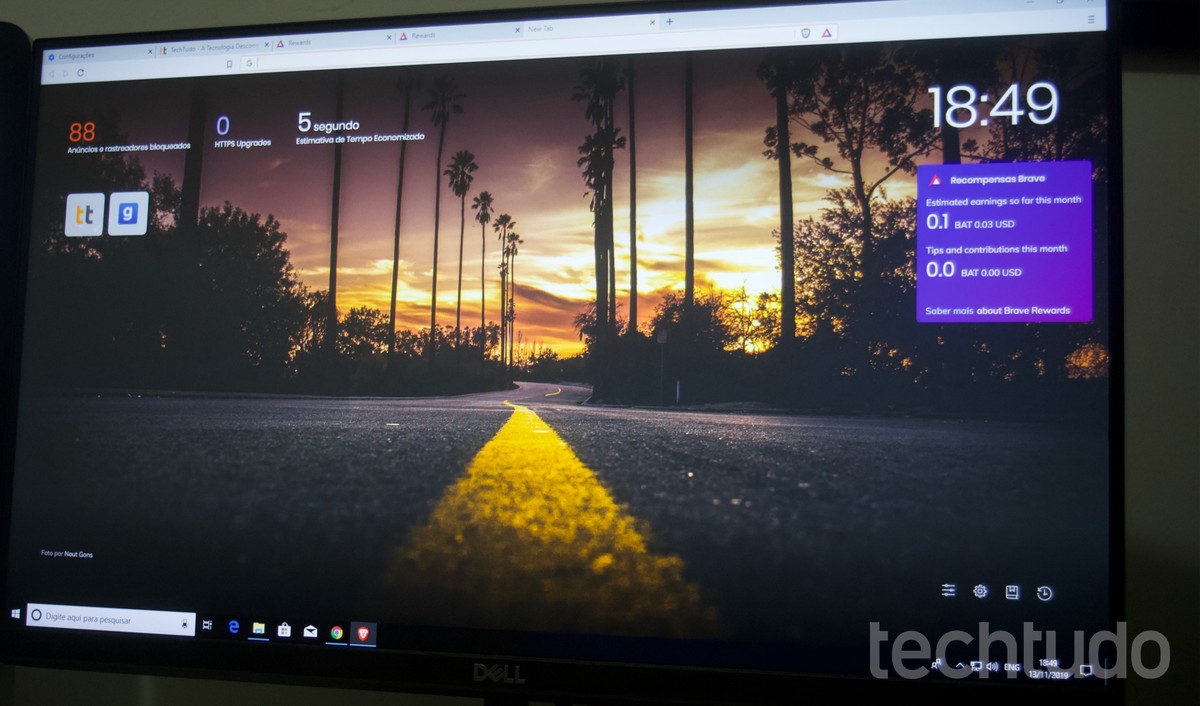
Por Marvin Costa, para o TechTudo
O Brave é um novo navegador que tem como principal diferencial o pagamento de tokens aos usuários que visualizam propagandas. O software, que chega como concorrente do Chrome, paga usuários que escolhem visualizar propagandas definidas pelo navegador. Esse ativo digital é gerado por meio de um blockchain, um tipo de moeda virtual que pode ser utilizada para doações, pagamentos de serviços e outros recursos digitais. Ela também pode ser vendida para gerar dinheiro real em sites como o Uphold.
LEIA: Navegador dá dinheiro para usuários navegarem na web; saiba
Além do sistema de pagamento, o browser também impede que anúncios invasivos sejam apresentados ao acessar redes sociais e sites. Esse sistema de bloqueio evita o rastreamento de pesquisas, o histórico de navegação e outros dados utilizados para esse tipo de anúncio. O Brave está disponível em download gratuito para Windows e Mac. Confira a seguir os principais recursos do navegador.
Quer comprar celular, TV e outros produtos com desconto? Conheça o Compare TechTudo
Download e instalação do browser
Passo 1. Acesse a página de download do navegador (brave.com) e pressione o botão "Download Brave";
Passo 2. Abra o instalador do software a partir da página de downloads do navegador, ou pela pasta de downloads de seu computador;
Passo 3. Pressione o botão "Sim" para iniciar a instalação do navegador. Após esse processo o navegador será iniciado automaticamente.
Tela inicial do Brave
A página inicial do Brave exibe uma contagem de conteúdos bloqueados automaticamente enquanto você navega na web. Há, inclusive, uma média de tempo economizado ao acessar sites que carregam elementos visuais como pop-ups. Essa visualização, entretanto, pode ser removida pelas configurações do software, como veremos adiante.
Além disso, a tela inicial oferece uma opção para que usuários possam personalizar os principais elementos visuais. Basta clicar sobre as chaves para ativar ou desativar as imagens de fundo aleatórias, o quadro Brave Rewards, o status de atividade, o relógio e os ícones dos sites mais visitados.
Brave Rewards
No pop-up "Brave Rewards" da página inicial do navegador, usuários podem optar pelo recurso de recompensas do navegador. Quando ativado, o sistema do navegador passa a pagar o usuário que visualizar os anúncios enviados por alertas do tipo push. O pagamento, no entanto, é realizado por meio de tokens blockchain — um tipo de ativo digital que pode ser atrelado a qualquer coisa no ambiente da web, como cartões-presente, cupons de compra e ao acesso de recursos de aplicativos.
A empresa sugere que os tokens sejam utilizados para oferecer suporte aos criadores de conteúdo de um site ou serviço. Em suas configurações, o Brave conta com um sistema automático de recompensa para sites parceiros e doações que podem ser definidas pelo usuário.
Na tela de configurações, as personalizações possíveis são organizadas em abas. Na seção "Recompensas Brave", é possível ativar as recompensas e visualizar detalhes, como quantidade de tokens e data de pagamento pelas visualizações de publicidade. O quadro "Anúncios" também mostra quantos banners de propaganda foram visualizados no mês vigente.
Também é possível redefinir ou desativar a contribuição automática de tokens para criadores de conteúdo parceiros do Brave. Esse sistema envia automaticamente contribuições para criadores de sites que o usuário mais visita. O quadro apresenta um balanço do que foi pago, a data da próxima distribuição e a quantidade de sites acessados que receberam os recursos.
Configuração de proteção contra anúncios invasivos
Entre as proteções oferecidas pelo Brave está a proteção de buscas e dados pessoais do usuário para que ele não veja publicidades direcionadas a suas atividades online. Já os anúncios de recompensas do Brave são ocultados apenas caso o usuário assim configure.
Em "Visualização padrão", defina o tipo de banner em que deseja ver os anúncios escolhidos pelo sistema do Brave. A página também permite bloquear scripts, cookies e desativar o sistema de reconhecimento de dispositivos para evitar que sites saibam em que plataforma são acessados.
Configuração de idiomas e aparência
O painel de configurações do Brave permite definir o idioma em que a interface do navegador é exibida. O suporte para o português, por exemplo, é total em menus e recursos.
Em "Aparência", é possível personalizar telas, temas e cores do navegador. É possível, por exemplo, escolher que o Brave exiba a mesma paleta de cores que o seu sistema operacional. A barra superior do navegador também pode ser personalizada nas seções "Mostrar botão Página Inicial" e "Uma barra de endereços larga". Outras ações como mostrar a barra de favoritos, alterar o tamanho da fonte, personalizar fontes e zoom da página também estão à disposição os usuários.
Sugestão para instalação de extensões
O Brave conta com um sistema de sugestão de extensões que pode ajudar usuários a aprimorar sua atividade online. Ao visitar um conteúdo em inglês, por exemplo, o navegador automaticamente recomenda instalar a extensão Google Tradutor. O recurso se aplica a outros complementos e depende do conteúdo acessado pelo usuário, como visualização de vídeos ou navegação por redes sociais.
Velocidade de download em navegadores baixa; o que fazer? Tire dúvidas no Fórum do TechTudo.
Como atualizar o Google Chrome no celular
Como encontrar configurações ‘escondidas’ do Chrome? Veja três dicas
Google Chrome: 12 dicas e truques pouco conhecidos do app para celular
Dez dicas para Chrome que vão facilitar sua vida
Agendamento de transmissões ao vivo será disponibilizado gradualmente para usuários da rede social; aplicativo também permitirá testar conexão e iluminação antes de lives com convidados
Versão online do editor de apresentações permite compartilhar edições com amigos e baixar documentos para o PC; veja como usar o PowerPoint online
Celulares que rodam Fortnite e número de jogadores estão entre as dúvidas sobre o Battle Royale da Epic Games
Novo game de sobrevivência contra zumbis desafia jogador a administrar recursos e criar uma pequena comunidade para enfrentar as criaturas.
App para Android e iPhone (iOS) traz exercícios gratuitos diários e sons relaxantes.
© 1996 – 2023. Todos direitos reservados a Editora Globo S/A. Este material não pode ser publicado, transmitido por broadcast, reescrito ou redistribuído sem autorização.
